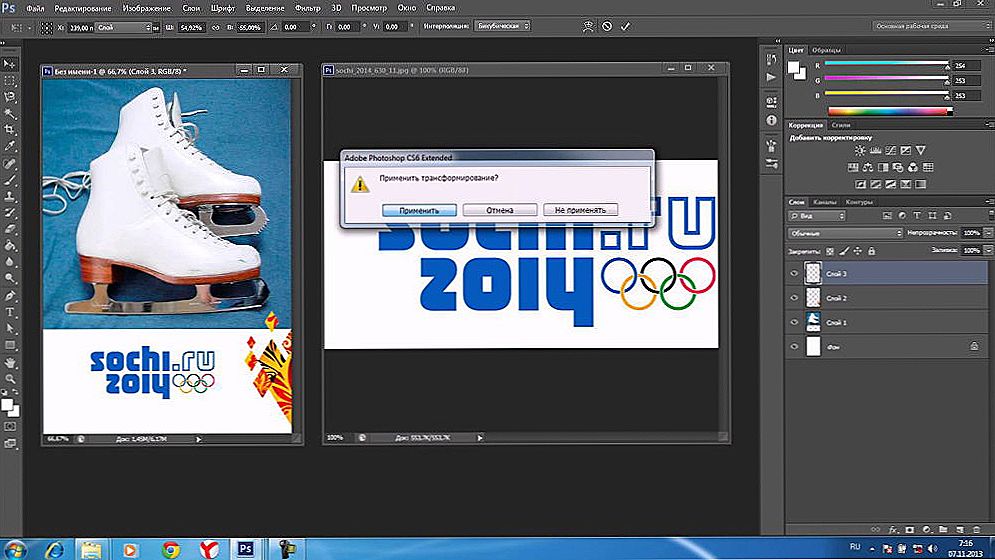V moderných časoch sú MacBooky pomerne stabilné a majú vysoký výkon. Existujú však chvíle, kedy chceme, aby sa notebook ešte viac zrýchlil a zvýšil množstvo pamäte RAM. K tomu dochádza k rôznym operáciám, o ktorých vám povieme.

obsah
- 1 MacBook Acceleration Techniques
- 1.1 Metóda 1
- 1.2 Metóda 2
- 1.3 Metóda 3
- 1.4 Metóda 4
- 2 Zvýšené OP na Macbook Air
- 2.1 V takom prípade je potrebné pumpovať RAM?
MacBook Acceleration Techniques
Metóda 1
Zrýchlenie systému MacBook Air môže ukončiť všetky nepotrebné bežné programy. A tiež ho môžete zbaviť odpadkov. Otvorená aplikácia ovplyvňuje pamäť RAM alebo pevný disk. Dá sa urobiť záver, že čím menej otvorených programov, tým rýchlejšie je zariadenie.
Metóda 2
Najlepšie je odložiť vytvorenie záloh v Time Machine. Je samozrejmé, že ich tvorba nemusí byť úplne a navždy zrušená. Táto vec je pre používateľa veľmi užitočná, pretože umožňuje uložiť záložné kópie údajov. Napriek tomu však tento program výrazne spomaľuje prácu spoločnosti MacBook Air.
Riešenie tejto choroby je veľmi jednoduché. Potrebujete odložiť vytvorenie záloh až v ďalšom čase, keď je to skutočne potrebné.Časový interval môžete tiež zmeniť pomocou prídavnej aplikácie Terminál (nebudeme podrobne popísať jeho funkcie).
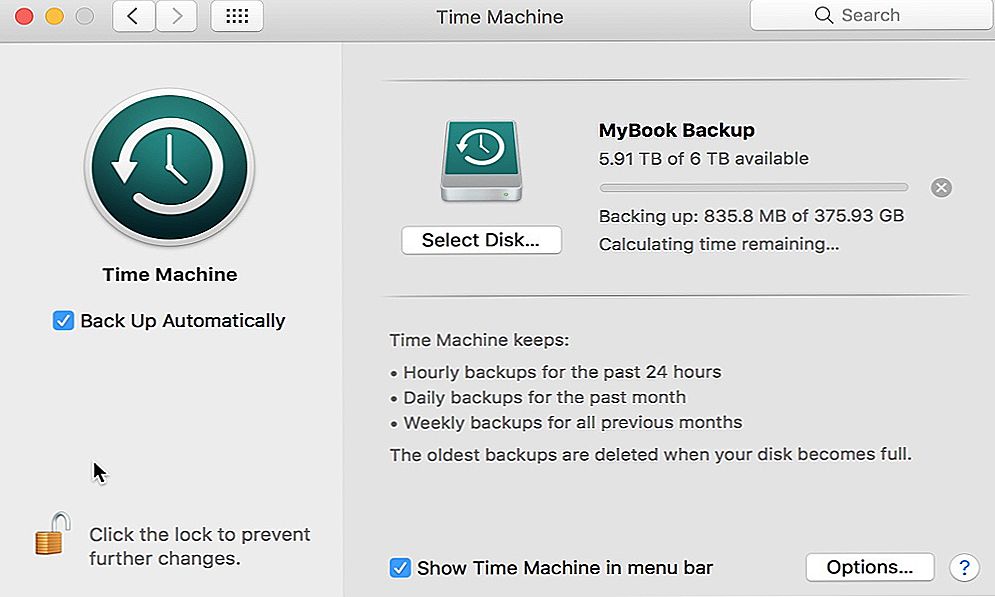
Vytváranie záloh v Time Machine
Metóda 3
Hoci tieto typy stolových počítačov nemôžu byť teraz reštartované alebo vypnuté, je najlepšie to urobiť niekedy. Po vykonaní ďalšej aktualizácie je lepšie zariadenie ihneď reštartovať. A ak potrebujete Mac opustiť dlhú dobu bez napájania, je lepšie ho úplne vypnúť.
Metóda 4
Veľký vplyv na počítač môže mať v prehliadači karty. Dlho sa overilo, že čím sú otvorenejšie, tým viac spomaľuje prenosný počítač. Ak však surfujete na internete a potrebujete otvoriť niekoľko kariet naraz, potom vám pomôžu funkcie Google Chrome. Vyberte funkciu OneTab a všetky karty sa zlúčia do jednej, čím sa zvýši funkčnosť a produktivita.
Tieto operácie môžu vykonávať všetci. Sú rýchlym riešením. Pre väčší výsledok musíte vyčistiť pevný disk alebo iný postup.
Zvýšené OP na Macbook Air
Čím viac pamäte zariadenia, tým rýchlejšie a produktívnejšie bude fungovať.Pri nákupe zariadenia nie sme vždy spokojní s množstvom pamäte, pretože práve preto môže byť práca na notebooku pomalá a neefektívna. Ak chcete zvýšiť pamäť vášho MacBooku Air, musíte nainštalovať extra. sloty.
V takom prípade je potrebné pumpovať RAM?
Prijatie takýchto opatrení je nevyhnutné iba v týchto prípadoch:
- Vzhľadom na množstvo pamäte nemôžete bežne používať rôzne aplikácie. Môže to byť cool hry a softvér na úpravu fotografií a videa.
- Z dôvodu rozbitého slotu RAM sa Macbook Air stal veľmi pomalým.
- Keď pracujete, zariadenie visí.
Začíname. Najprv sa musíme dostať k "plneniu" počítača. Za týmto účelom posuňte zadný kryt na mierne kliknutie. Po otvorení sme sa dostali k vnútornému obsahu MacBooku. Pamäť s náhodným prístupom sa nachádza vpravo. Ak chcete získať tieto zomrie, musíte po stranách zobrať dva nity a potom sa objaviť na seba. Po vložení novej RAM, až kým nezacvakne, všetko zatvoríme na mieste a je pripravená.

Výmena pamäte RAM do počítača MacBook
Ak má prenosný počítač slot pre pamäťovú kartu, môžete ju vložiť. Pamäťová karta však zostáva pamäťovou kartou a jednotka flash - jednotka flash.Existuje však také zariadenie ako TarDisk Pear, čo pomôže zvýšiť množstvo pamäte RAM na počítači Macbook Air. Je prezentovaný vo forme malého disku flash, ktorý by mal byť umiestnený na mieste SD karty. Zároveň sa spája s iným množstvom pamäte a nie je len voľným priestorom. Prístroj je zároveň úplne neviditeľný spoločnosťou Macbook Air. Náklady na takéto zázraky sa pohybujú od 149 do 399 dolárov (v závislosti od veľkosti pamäte).
Zhrňme. Ak chcete urýchliť svoj Macbook Air, musíte vykonať veľmi jednoduché operácie a postupovať podľa jednoduchých tipov. Zvýšenie množstva pamäte RAM na Macbook Air je tiež možné. To sa dá dosiahnuť rôznymi spôsobmi. Môžete vložiť pamäťovú kartu, môžete nainštalovať ďalšie sloty alebo môžete zakúpiť TarDisk Pear a nainštalovať ju. Dúfame, že ste nezostali žiadne otázky. A taktiež budeme vďační za to, že páči a posielame tento článok priateľom.